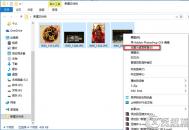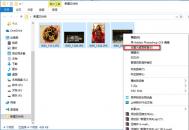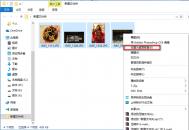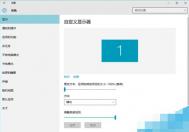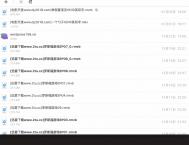Win10设置多显示器不同的缩放标准方法
有些朋友由于工作需求或者在生活中一台电脑配备了多台显示器,亦或者是笔记本外接显示器,而且每台显示器的尺寸和分辨率也有不同,在以前的Windows中,只能采用相同的缩放样式,但是windows10 中有了改变,下面图老师小编教大家Win10怎么为多台显示器设置不同的缩放,方法步骤如下。

Win10设置多显示器不同的缩放标准方法
第一步:首先在Win10桌面空白位置,点击鼠标右键,然后点击显示设置,如图。

第二步:然后选择需要更改缩放的显示器,然后拉动下面的滑块,选择需要的缩放值即可,如图。

由于图老师小编没有额外的显示器就不经行演示了,多台显示器,依次在上面这里一一设置即可。操作到这里,大家都应该会了。
Win10磁盘清理和优化的方法
现在是个网络的社会,电脑已经成为家家户户的必需品,一些使用时间长了的电脑里经常会存一些垃圾,并不为人所知道,这些就是所谓的磁盘清理,这样不仅能优化系统,而且可以提高运行速度,所以定时的进行磁盘清理是很有必要的。下面图老师小编就来教大家win10磁盘清理的方法!
Win10磁盘清理方法
1、找到需要整理的磁盘,选择的是我的电脑的F盘,然后点击右键,选择属性。如图示。

2、在弹出来的F盘的属性中,选择第二项工具,如TuLaoShi.com图。

3、然后在工具中的对驱动器进行优化与碎片整理的下面选择优化。如图示。

4、进入优化驱动器之后,可以看到电脑的磁盘,然后选择下方的分析。

5、分析完毕之后,选择要优化整理的磁盘,然后点击优化,如图。

6、在优化的时候,可能速度会有一点慢,但是不要紧张,这是正常的情况。只要耐心等待就好了。

7、等待优化结束之后,可以看到如图示界面,然后点击关闭就好了。

简单的几步就可以有效进行磁盘清理,不仅适用于win 10系统,而且对于win 7、win8均适用!有需要的朋友可以试试!
系统升级到win10音响出现杂音的解决方法
虽说现在是win10的天下,一直引领着XP系统,很多人都会愿意去尝试新系统的新功能,但是新系统由于时间的短暂性,总归有些问题是我们之前没有遇见过的。现在,就有用户反映说,自从装了win10系统之后,影响里面出现杂音,这让人开始对win10系统产生怀疑,是不是因为系统的原因造成了音响杂音,下面图老师小编就来为大家排忧解难,告诉你们真正的原因。
具体如下:
1声音出现杂音,首先我们要查看是否安装声卡驱动,如果安装了声卡驱动也出现问题。那么更新声卡驱动,实在不行,前往声卡官网下载最新驱动。

2看看自己是不是在电脑的前置接口中插入了设备,如果有请将设备插到后置接口,有事这样就能解决问题!

3其中可能是win10不支持你音响耳机的驱动程序,那么就老老实实等着wind10正式m.tulaoshi.com版
以上的方法就是图老师小编为你们介绍的如果解决win10系统中音响出现杂音的问题,tulaoshi小伙伴们赶紧试试,就会其实win10还是不错的!
Win10系统如何更换自带播放器的方法
win10系统更新不久,想必不少人已经体验过了,是不是用户体验很好呢?虽然很多人给予了好评,尤其是win10系统中自带的Media Player播放器,功能很强大,可以与我们常用的暴风影音媲美了,但是仍然有不少人不习惯于用系统自带的播放器,还是想要使用我们平常用的第三方播放器,那么如何更换系统自带的播放器呢?下面图老师小编带来了图文教程,教大家如何操作!
方法一
(本文来源于图老师网站,更多请访问https://m.tulaoshi.com/windowsshi/)1首先打开开始菜单,点击所有应用,进入后点击windows系统文件夹

2打开后,下方找到默认程序,点击进入
(本文来源于图老师网站,更多请访问https://m.tulaoshi.com/windowsshi/)
3进入后点击想要更改的默认程序之后会出现一个菜单,然后切换即可,此处以音乐播放器为例

4更改完后,就会发现图标更换了

方法二
1打开开始菜单直接点击电脑设置

2进入后选择搜索与应用

3然后点击默认应用,之后的操作与方法一一样,此处不再赘述。

这种方法简单易操作,但是前提是要先在网上下载好你要更换的播放器,然后进行更换,赶紧试试吧!
Win10通知中心打开的方法
很多用惯了win7、win8系统的人都习惯于通知中心的功能,再转换到win10系统中时,就会发现难以找到通知中心在哪里,确实,win10系统中的通知中心功能被隐藏了,需要系统重新开启才会出来。但是要注意的是,win10中的通知中心功能并不被官方接受,开启的话也许会对系统造成一定的影响,所以后果的问题需要考虑,如何实在是需要开启的话,图老师小编来教大家开启步骤吧!
首先需要提醒大家的是,该方法可以启用Win10被隐藏的通知中心功能。但是该方式没有被微软官方所承认,也许会对系统产生一些其他方面的影响。因此,大家在开启通知中心前一定要先确认下其中可能带来的风险。
然后,我们需要下载下方提供的Zip文件并将其解压,然后根据你所安装的Windows 10技术预览版的版本,来选择对应的文件夹。32位系统的用户就打开其中的x86文件夹,而64位用户则要打开x64文件夹,运行其中的 notification.exe。之后,被隐藏的通知中心就出现了。不过目前我们还无法在通知中心中接收到任何消息通知,不过也有部分用户在启用通 知中心后可以看到部分系统信息提示,具体效果如下图所示。

该软件有可能会被Windows SmartScreen阻止运行,点击下方的更多信息即可出现仍要运行按钮。在命令提示符窗口中输入q(不包含引号),然后按回车键即可关闭通知中心。

以上就是通知中心的开启方法,简单的几步就可以实现了,赶快操作看看通知中心是否出现了,好好享受吧!